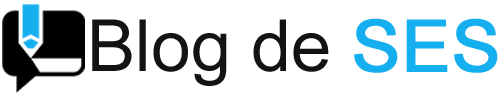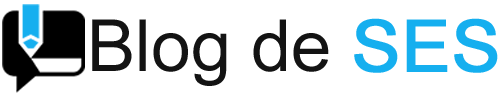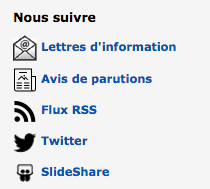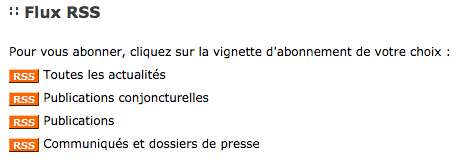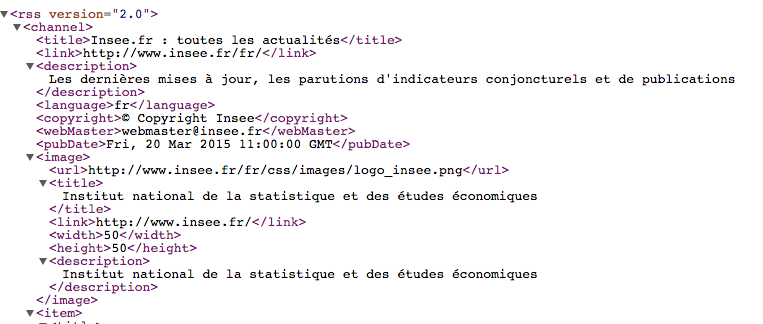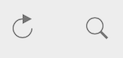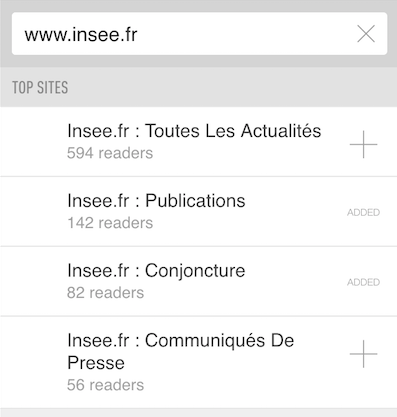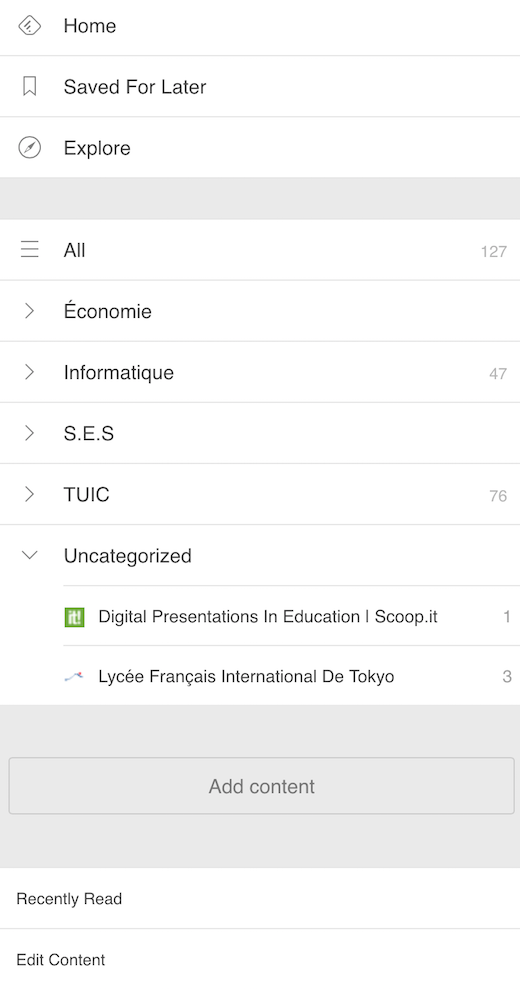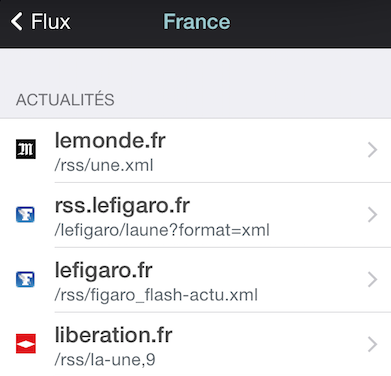Les flux RSS sont probablement l’outil de veille d’information le plus puissant. RSS est un format de données utilisé pour syndiquer un contenu en ligne, autrement dit, pour s’abonner à un site et être informé des nouveautés publiées sur ce dernier.
En amont, les flux sont automatiquement générés lors de la de la publication de nouveautés sur les sites qui utilisent cette technologie. Il sont regroupés sur une page au format spécifique. Lorsqu’elle existe, on accède à cette page en cliquant sur un lien RSS indiqué généralement en bas de page, ou au moyen du célèbre logo orange :
Par exemple, sur le site de l’INSEE, il faut aller en bas de page pour trouver ce lien (troisième icône sur l’illustration ci-dessous) :
Le fait de cliquer sur le lien Flux RSS abouti à un choix plus détaillé :
L’ouverture d’une page contenant l’un des des flux ne sera pas directement lisible dans le navigateur qui affichera le code suivant :
C’est la raison pour laquelle on utilise un agrégateur de flux, c’est-à-dire est une application qui va automatiquement collecter les dernières publications de tous les sites que l’on a préalablement référencés. Il existe de nombreuses applications, mais nous en retiendrons deux :
- Feedly : http://feedly.com/i/welcome (consultable en ligne ou sur supports mobiles)
- Newsflash (pour smartphones et tablettes) : pour iPad : https://itunes.apple.com/us/app/newsflash-breaking-news-world/id472447733?mt=8 et pour Android : https://play.google.com/store/apps/details?id=com.bingzer.android.newsflash&hl=fr
Revenons à la page de flux de l‘INSEE. Pour ajouter ce dernier à un agrégateur de flux, il faut copier dans la barre d’adresse l’url affichée :
Il faut ensuite coller cette adresse dans l’application choisie. Illustration :
Ajouter un flux dans Feedly (depuis l’application iPad)
Théoriquement, l’ajout de flux se fait à l’aide de l’icône de recherche (loupe en haut à droite de l’application.
Il s’agit ensuite de coller l’adresse du site (ou flux RSS) dans le champ de saisie. Des flux sont alors théoriquement détectés et affichés :
Remarque : parfois, la recherche n’aboutit pas (ce qui est le cas ces derniers jours avec le site de l’INSEE). Le fait de cliquer sur le symbole “ + “ ajoute l’abonnement aux collections personnelles. On peut ensuite classer les abonnements en cliquant sur l’icône de paramétrage en haut à gauche de la fenêtre :
La commande “Edit content” située en bas du menu (cf. illustration ci-dessous) permet ensuite de classer et gérer les flux. Dans l’exemple qui suit, plusieurs catégories ont été créées (Economie, Informatique, etc.)
Ajouter un flux dans Newsflash (depuis l’application iPad)
Le principe est le même.
Le menu réglage permet d’ajouter un flux (en cliquant sur “Flux”, de gérer les rubriques, puis de déterminer les règles d’affichage des flux d’informations.
 Après avoir cliqué sur “Flux”, le choix de la langue concernée doit être paramétré (la force de cette application est que l’on peut configurer des flux dans plusieurs langues)
Après avoir cliqué sur “Flux”, le choix de la langue concernée doit être paramétré (la force de cette application est que l’on peut configurer des flux dans plusieurs langues)
Les flux déjà présents sont indiqués. On peut supprimer un ou plusieurs items en fonction de ses goûts ou besoins.
Plus bas dans le menu, une icône “ + “permet d’ajouter un flux.

Il suffit à ce stade de coller l’url du flux préalablement collectée. L’application ira désormais collecter les dernières nouvelles du site ajouté.
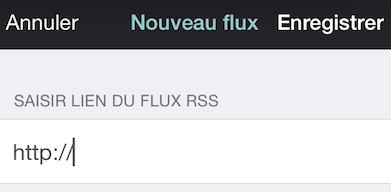 Revenons à la première étape de la configuration. Le fait de cliquer sur “Rubriques” permet d’activer ou de désactiver les catégories proposées en cliquant sur les boutons ronds. On peut également modifier l’ordre en faisant glisser la rubrique à partir des trois petits traits horizontaux situés à droite des rubriques.
Revenons à la première étape de la configuration. Le fait de cliquer sur “Rubriques” permet d’activer ou de désactiver les catégories proposées en cliquant sur les boutons ronds. On peut également modifier l’ordre en faisant glisser la rubrique à partir des trois petits traits horizontaux situés à droite des rubriques.
Désormais, l’information viendra à vous et vous ne raterez rien d’important sur vos sites favoris.